AutoAIはとても便利なツールです。データがあれば(これが実は大変なのかもしれませんが)簡単に予測モデルを作ることができます。
具体的にはcsv形式のデータをアップロードして予測したい項目を選択してあとはAutoAIにお任せ、自動的にモデルを作ってくれます。
詳細はこちらのブログが参考になりました。
AutoAIでお手軽機械学習(その1) 準備編
ところでモデルを作るまでは超簡単だったのですが実際に予測を行う場合、例えば予測したいデータがCSVとしてあって一括予測したい場合にはプログラムを書いてAPIを呼び出す必要があってちょっと面倒でした。
が、最近新しい機能が追加されてそれが簡単になったようなのでメモしておきます。
参考にした記事はこちらです。
AutoAIでお手軽機械学習(その3) Webサービス編
今回はKaggleにあったタイタニックのデータ(train.csv)でモデルを作成、バッチでテストデータ(test.csv)の予測を行うということをやってみました。
タイタニックデータ
手順は
- モデルの作成
- デプロイメントステージにモデルをプロモート
(この2つは上の記事を参考に進めました) - バッチを利用してモデルのデプロイメント
(ここではこの手順を書いておきます)
モデルを作成してデプロイメントスペースにプロモートした後の図がこちらです。予測で使うデータセット(test.csv)も予め入れておいた方がいいです。
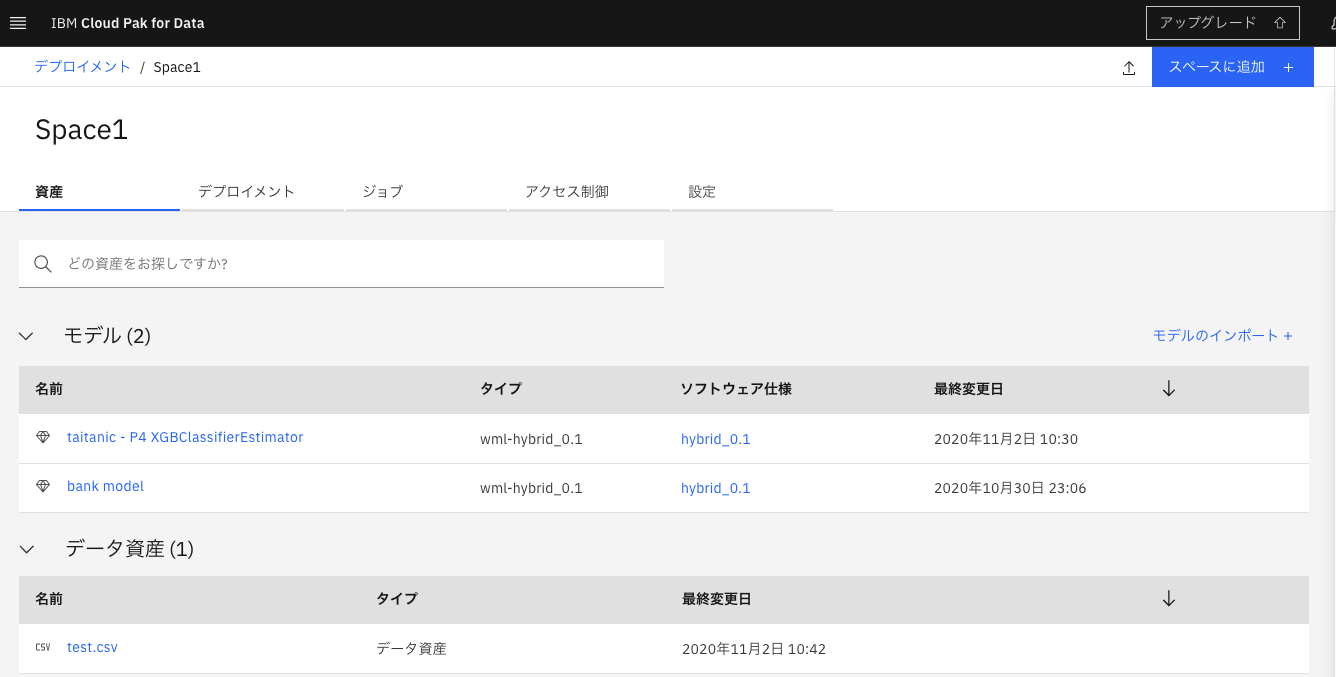
Space1というデプロイメントスペースにモデルが表示されています。(ここではTitanicとbank) Titanicを使うのでそちらをクリック
そしてデプロイメントの作成をクリック
次に以下の画面が出てくるので”バッチ”をクリック
任意の名前を入れて一番下にあるハードウェア定義を選択、右下の”作成”をクリック
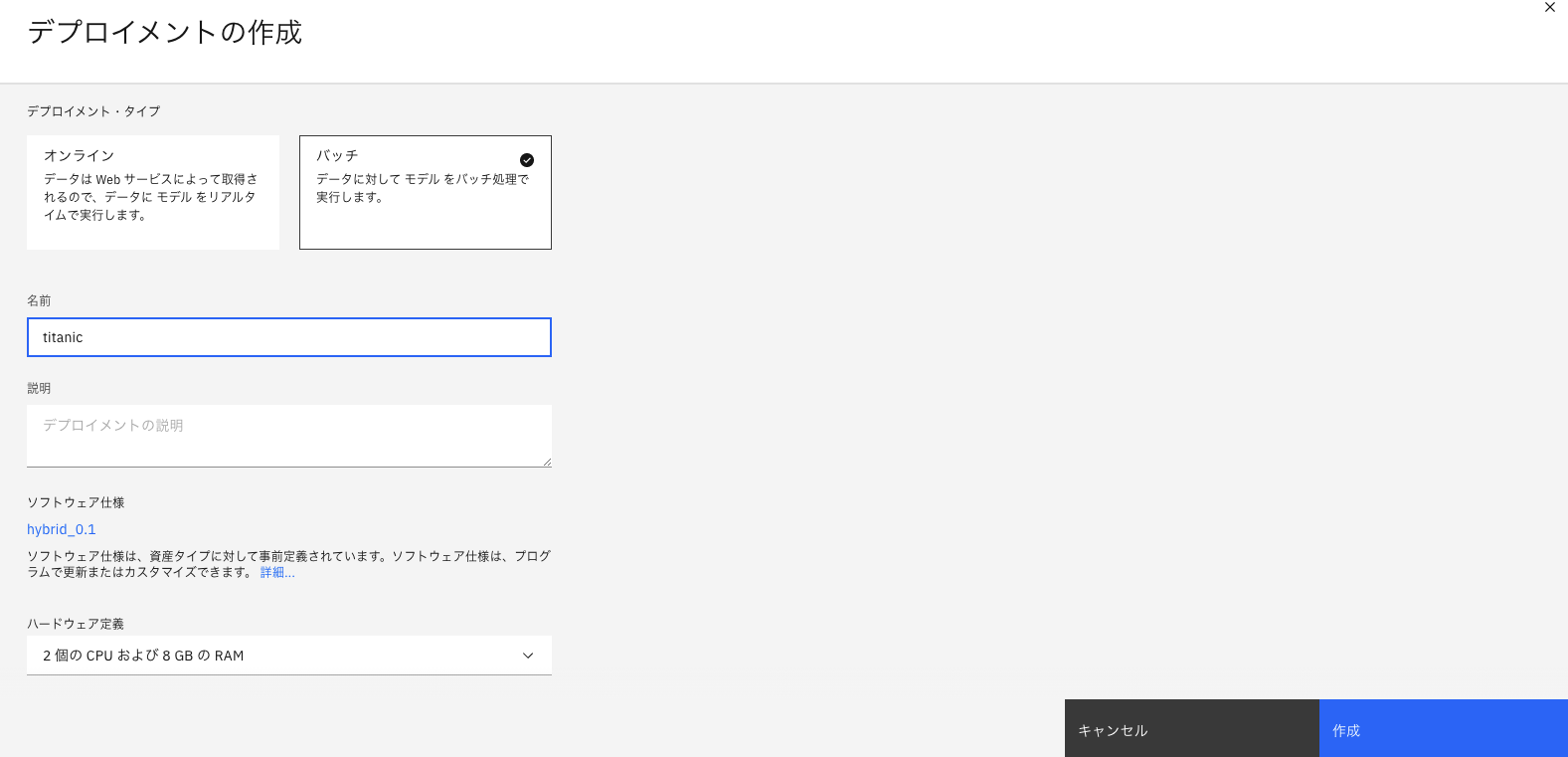
次に”ジョブの作成”
ジョブ名の入力
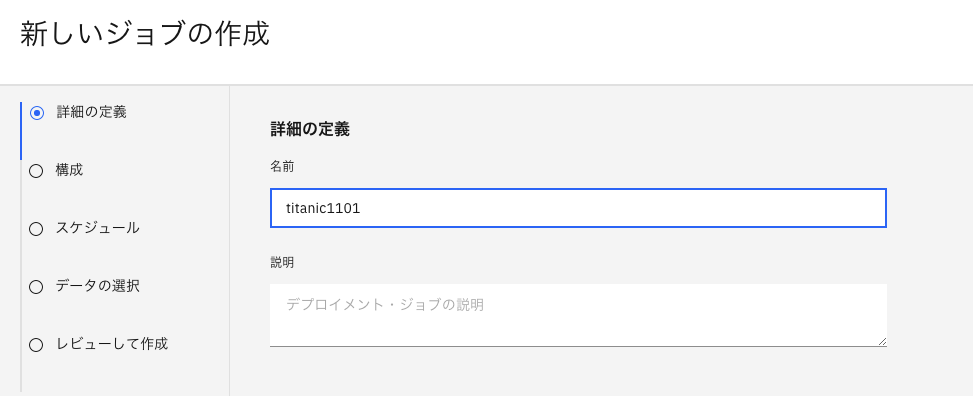
ハードウェアの選択、スケジュール(任意の時間にスタートできるように設定できるようです)と続けます。(基本デフォルトのまま行きました)
次にデータの選択があるので入力にtest.csvを選択、出力ファイルに任意のファイル名を入れます。
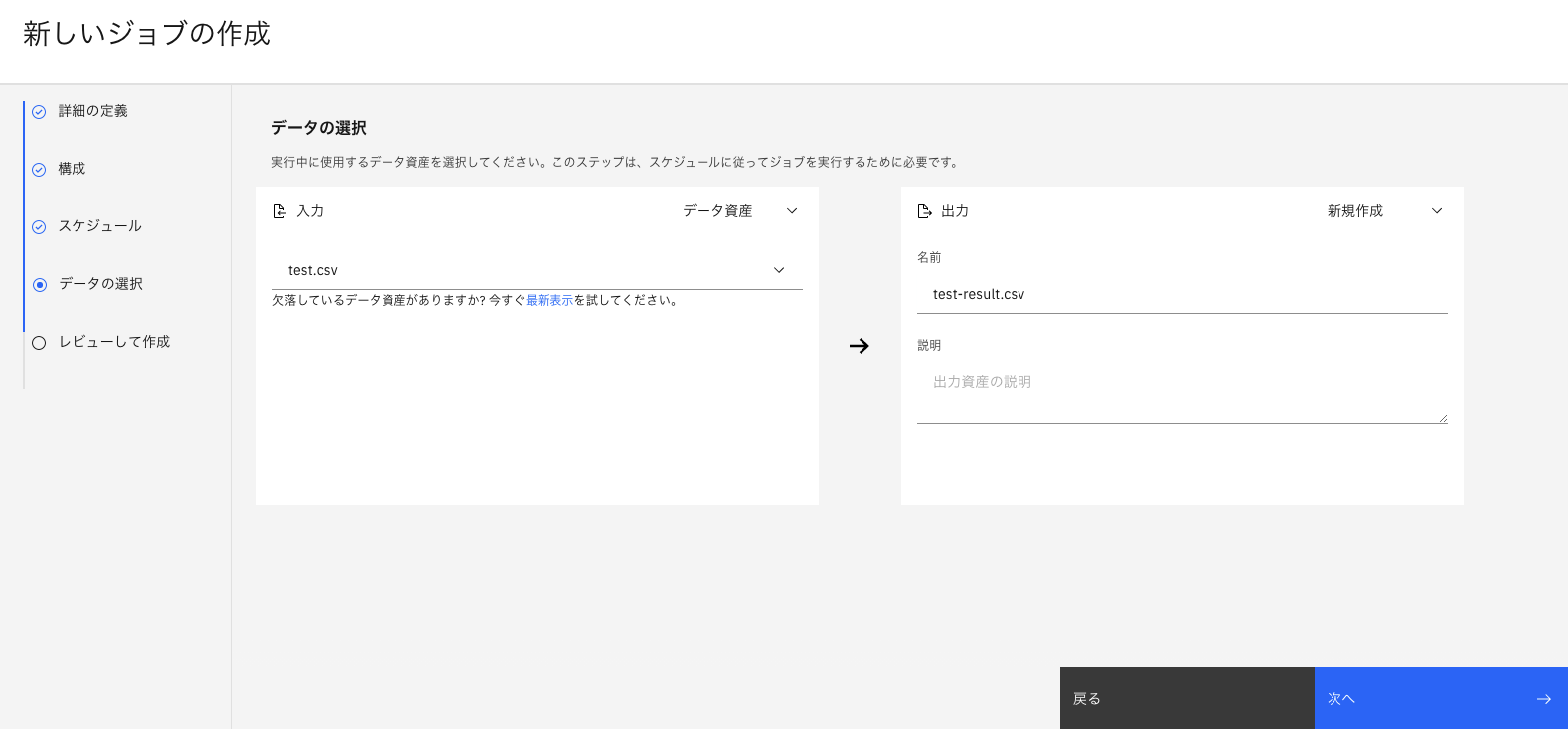
次をクリックして次の画面で作成をクリックします。
これであとは待つだけです。
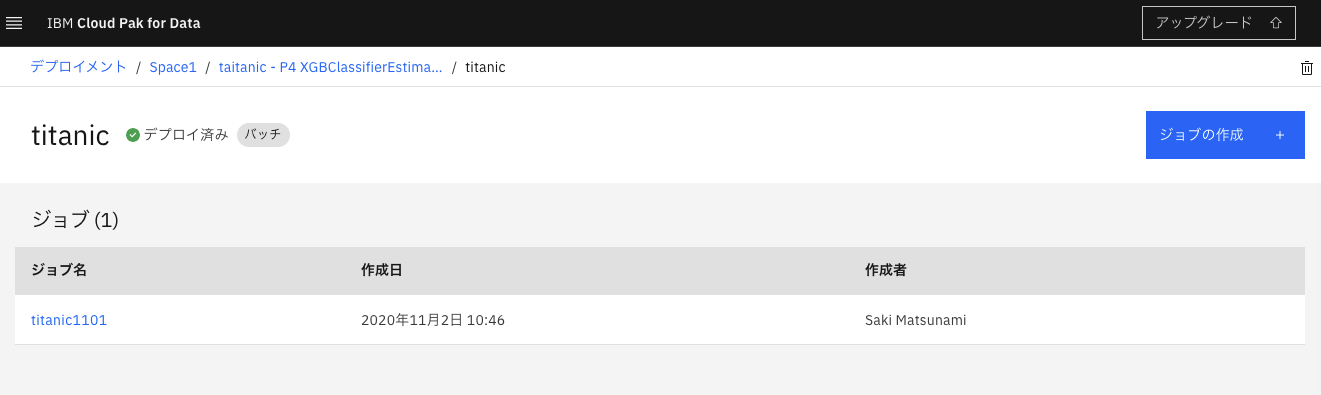
ジョブ名をクリックすると状況が表示されます。

デプロイメントスペースのデータ資産に先ほどしてしたデータができてますね。


ダウンロードして確認してみてください!
ちなみに上でやったものをKaggleにあげたらこんな結果でした。
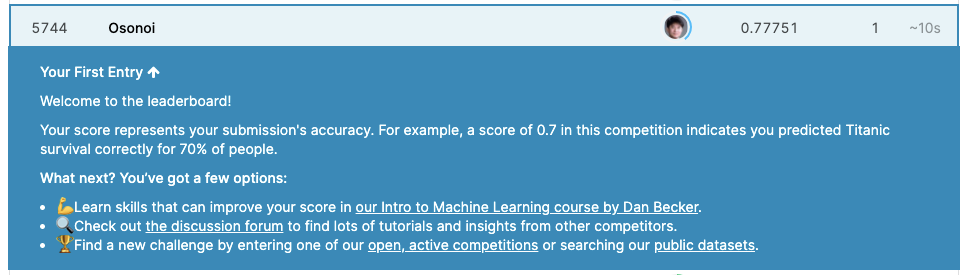
全部で17539の中で5744だから悪くはないです。
たくさんの人が真似しそうですが。